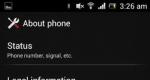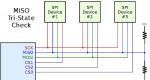محاكي Windows 98 مع دعم ثلاثي الأبعاد. تشغيل الألعاب والبرامج في بيئة DOS
تعليمات خطوة بخطوةلأولئك الذين يريدون تشغيل واحد آخر من BeOS نظام التشغيل(ليس بالضرورة نظام التشغيل Windows 98، كل شيء مزيد من الإجراءاتينطبق ذلك على العديد من أنظمة *nix وDOS وWindows وBeOS تطبيق عمليلا أرى تشغيل BeOS داخل آخر).
خلفية:
كنت بحاجة لمحاكاة Windows لأنه في أحد الأيام كان لدي ملف بتنسيق MS Word، وكنت في حاجة ماسة إلى استخراج صور منه لا يستطيع Gobe Productive ولا Abiword ولا antiword استخراجها، ولم يتم تثبيت Windows على القرص الصلب وحتى هناك لم يكن هناك قسم FAT32. لذلك قررت أن أحاول إخراجه عبر BeBochs + Windows 98 + MS Office 97، وقد تم ذلك.
الكمبيوتر الذي حدث عليه كل هذا:
أثلون XP 2500+ بارتون (166x11)
جيجابايت GA-7ZXE
2x128 PC166
جي إف إف إكس 5200 64 ميجابايت
WD 400BB 7200 دورة في الدقيقة
دي في دي باناسونيك 8/40
بيوس R5.1d0
في الواقع التعليمات نفسها:
أولاً، ستحتاج إلى محاكي BeBochs ( احدث اصدارفي وقت كتابة هذا التقرير - 2.1.1)، والذي يمكن أخذه من www.bebits.com/app/3324 كملف *.pkg وتثبيته. بعد ذلك يجب عليك فتح الدليل باستخدام البرنامج المثبت(افتراضيًا هذا هو /boot/apps/BeBochs2.1.1)، حيث سيتعين عليك تغييره إعدادات مختلفة، إنشاء صورة (صور) القرص
توجد جميع إعدادات BeBochs الأساسية في ملف .bochsrc، الذي يجب فتحه في أي ملف محرر النص(لقد استخدمت StyledEdit) وقمت بتحرير (أو على العكس من ذلك، لا تلمس - لا أصف ما تركته معلقًا أو بدون تغيير) المعلمات التالية:
1) من الأفضل ترك مكتبة Display_library كما هي - Display_library: beos. على الرغم من أنه يمكنك وضع (إلغاء التعليق عن طريق إزالة علامة "#" في بداية السطر) Display_library: sdl، لكن في هذه الحالة تنخفض سرعة المحاكاة (ذاتيًا، بالعين).
2) يتم ترك romimage أيضًا كما هو - "romimage: file=bios/ BIOS-bochs-أحدث،عنوان = 0xf0000، ولكن يمكنك تجربة تكوينات المعالج 2 و 4.
3) بعد ذلك نحدد الحجم ذاكرة الوصول العشوائي("megs") التي سيستخدمها المحاكي. افتراضيًا، تبلغ هذه المساحة 32 ميجابايت، ولكن عندما أتذكر كيف تم تبديل جهاز الكمبيوتر الحقيقي الخاص بي عندما كان يعمل بنظام التشغيل Windows 98 وذاكرة وصول عشوائي (RAM) بسعة 32 ميجابايت، قررت رفعها إلى 64 ميجابايت. اتضح لاحقًا أنه يمكنك استبدال أي قيمة بحجم ذاكرة الوصول العشوائي (RAM)، على سبيل المثال 48 ميجابايت.
4) vgaromimage - اتركه كما هو ("vgaromimage: bios/" VGABIOS-elpin -2.40)،ومع الآخر، كان هناك أيضًا تباطؤ في الأداء، خاصة أثناء عملية التحميل.
5) تم تكوين محرك الأقراص مقاس 3.5 بوصة ("floppya") في البداية بشكل صحيح - لمحرك أقراص فعلي ("floppya: 1_44=/dev/disk/floppy/raw, condition=inserted")، ولكن إذا كنت بحاجة إلى العمل مع صورة قرص مرن، فأنت بحاجة إلى وضعها في الدليل مع البرنامج وإلغاء التعليق على السطر "floppya: 1_44=a:,status=inserted"، حيث "a.img هو اسم صورتك. وينطبق الشيء نفسه للقرص المرن.
6) يأتي بعد ذلك إعداد معلمات الصورة و/أو بيئة تطوير متكاملة ماديةالأجهزة ("ata0-master" وata0-slave)، ولكن قبل ذلك سيتعين عليك إنشاء صورة قرص ثابت باستخدام الأداة المساعدة bximage المضمنة في البرنامج. للقيام بذلك، تحتاج إلى فتحه في الوحدة الطرفية (اكتب "cd /boot/apps/BeBochs2.1.1 وbximage)." سيطرح البرنامج عدة أسئلة:
على السؤال fd أو hd الإجابة hd، على السؤال المسطح أو المتناثر أو المتزايد الإجابة المسطحة. بعد ذلك، تحتاج إلى إدخال حجم الصورة بالميجابايت (من 1 إلى 32255)، اخترت 350 ميجابايت، لأنه لم يعد ضروريًا لنظام التشغيل Windows 98 وسيظل هناك مكان للبرامج. وأخيرا، يسأل البرنامج عن اسم الصورة - يمكنك ترك c.img الافتراضي. بعد كل هذا، لا تغلق البرنامج، ولكن انسخ السطر الناتج مع خصائص الصورة ("ata0-master: type=disk, path="c.img, mode=flat, Cylinders=711, Heads=16, spt= 63) إلى .bochsrc إذا كنت ستقوم بالتمهيد من الصورة قرص مضغوطثم سيبدو السطر كما يلي: "ata0-slave: type=cdrom, path=iso.sample,status=inserted, حيث iso.sample هو اسم الصورة. لقد قمت بالتمهيد من المادية قرص مضغوطمع المعلمات "ata0-slave: type=cdrom, path=/dev/disk/ide/atapi/1/slave/0/raw,status=inserted,حيث"/dev/disk/ide/atapi/1/slave/ 0 / الخام - المسار إلى قرص مضغوطوالذي يمكنك اكتشافه عن طريق إدخال المسار "/dev/disk/ide/atapi/" في Tracker ثم الانتقال عبر الأدلة إلى الملف الأولي - سيكون هذا هو المسار إلى الملف الفعلي ("boot: cdrom").
8) يتم ضبط IPC على تردد المعالج الخاص بك، وترد القيم التقريبية في التعليقات. في حالتي، كانت هذه القيمة 4 Mips ("ips: 4000000").
9) أنصح بتغيير معلمة الذعر إلى النموذج "ذعر: الإجراء=تجاهل"، إذا لم تقم بذلك، فنتيجة للأخطاء التي تحدث (غير خطيرة)، ستتوقف المحاكاة. ليس عليك القيام بذلك، ولكن في حالة حدوث هذه الأخطاء، سيتعين عليك إدخال cont أو Alwayscont في الوحدة الطرفية، وهو أمر غير مناسب للغاية.
10) إذا كنت بحاجة إلى العمل من خلال منفذ كوم(على سبيل المثال، مع مودم خارجي)، فإن المعلمة com1 يجب أن تبدو كما يلي: "com1:enable=1, dev=/dev/tt/p1.
11) "الفأرة". بما أننا نقوم بتثبيت نظام التشغيل Windows، فسنحتاج إلى ماوس: "mouse:enable=1".
يمكنك الانتهاء باستخدام .bochsrc، ولكن سيتعين عليك تصحيحه مرة أخرى في المستقبل. إذا كنت بحاجة إلى تغيير الإعدادات الأخرى، على سبيل المثال، العمل باستخدام بطاقة الشبكة، فسيتعين عليك معرفة المعلمات المقابلة بنفسك، ولحسن الحظ، هناك تعليقات على كل شيء.
نصيحة - يتم تشغيل المحاكاة بواسطة برنامج التشغيل النصي، والذي يمكنك إضافة المفتاح -q إليه؛ وفي هذه الحالة يجب أن يبدو كما يلي:
القرص المضغوط "اسم الاسم $0".
المحطة الطرفية -c bochs -q
يعد ذلك ضروريًا حتى تبدأ المحاكاة على الفور، دون طرح أسئلة "غير ضرورية".
نحن ندخل قرص التشغيل، قم بتثبيته وانقر على الإطلاق. إذا تم تكوين كل شيء بشكل صحيح، يبدأ التنزيل:

إذا لم يكن الأمر كذلك، ثم تحقق من كافة الإعدادات مرة أخرى. عملية تثبيت نظام التشغيل Windows 98، والتي استغرقت ما يقرب من 3 ساعات، على الرغم من أن الكمبيوتر ليس الأضعف:

لن أصف ذلك، فهو معروف بالفعل لعدد كبير جدًا من الأشخاص :)، ولكن بعد "إعادة التشغيل" الأولى، تحتاج إلى إغلاق BeBochs وفي ملف .bochsrc الذي تم تعيينه للتمهيد من القرص الصلب ("التمهيد: القرص" ). يجب أن تكون النتيجة شيء من هذا القبيل:

Q.E.D. تعمل البرامج "الخفيفة" مثل المفكرة، وWordpad، وكاسحة الألغام، وما إلى ذلك بسرعة كبيرة، ولكن البرامج الأكثر خطورة (MS Word، MS Excel) تكون أبطأ بشكل ملحوظ. لقد تواصلت مع "العالم الخارجي" من خلال المحاكي عبر قرص مرن مقاس 3.5 بوصة.
تلميح: لتبديل الماوس بين BeOS ونافذة BeBochs، استخدم زر الماوس الثالث.
شعار Windows لـ 95/98/ME
تتكون سلسلة Windows 9x من Windows 95، وWindows 98، وWindowsأنا. يتضمن Windows 3.x الإصدارات 3.0 و3.1 و3.11. قد يكون لعب ألعاب Windows القديمة على نظام حديث أمرًا صعبًا. لا يوجد "محاكي" بسيط ومباشر له، على عكس DOS.
محتويات
خمر [يحرر]
المقال الرئيسي: النبيذWine مخصص لنظام Linux ومختلف BSDs وOS X ويسمح بتشغيل تطبيقات Windows على تلك الأنظمة. يدعم للنوافذتعد برامج 3.x و9x قوية جدًا، على الرغم من أنها تركز بشكل أكبر على الألعاب الحديثة، فهي ذات الأولوية الأدنى.
DOSBox [يحرر]
المقال الرئيسي: دوس بوكسيمكن تثبيت أنظمة التشغيل Windows 3.x و95 و98 في DOSBox. يمكن أيضًا تثبيت Windows ME، ولكن بالمقارنة مع الإصدارات الأخرى من Windows المذكورة هنا، فهو غير مستقر ويعمل بشكل سيء جدًا في DOSBox. لم يتم تصميم DOSBox لتشغيل Windows. يعمل Windows 3.x بسلاسة شديدة، لكن الإصدارين 95 و98 يتطلبان مزيدًا من العمل (على سبيل المثال، سيعمل Windows 3.x على تشغيل الألعاب من محرك أقراص مضغوطة مثبت بشكل جيد، بينما يتطلب الإصدار 9x أدوات الشيطانليتم تثبيتها داخل نظام التشغيل) وهي أكثر تعقيدًا. كما أنها تعمل بشكل أبطأ من QEMU غير المتسارعة. تسبب تشغيل ألعاب DOS من داخل Windows في حدوث مشكلات في النسخة الحقيقية. الأمر أسوأ بكثير داخل DOSBox لذا لا تقم بتشغيل ألعاب DOS من Windows على DOSBox. لا يوجد تسريع ثلاثي الأبعاد متاح. بعض الألعاب لن تكتشف Windows بشكل صحيح وترفض التثبيت. جميع المشاكل والأخطاء التي يعاني منها Windows بمفرده ستزداد سوءًا عند استخدامه في محاكي وبدون نسخة حقيقية من DOS.
دليل خطوة بخطوة لتثبيت Windows على DOSBox.
كان هناك اهتمام بإنشاء نسخة منفصلة من DOSBox تتضمن التوافق مع Windows 95/98/ME تسمى 9xbox، ولكنها حتى الآن لم تتجاوز المرحلة النظرية.
PCem [يحرر]
المقال الرئيسي: PCemPCem هو محاكي لأجهزة الكمبيوتر القديمة التي تعمل بنظام x86 والتي يمكنها محاكاة الأجهزة القديمة الفعلية بدقة إلى حد ما. التكوين ليس هو الأسهل، ولكن بمجرد تشغيله، فإنه يعمل بشكل جيد. ويحتاج إلى أجهزة قوية إلى حد ما للتشغيل.
في الوقت الحالي، فهو يحاكي فقط ما يصل إلى معالج Pentium في أحدث إصدار مستقر، ولكن إذا كانت لديك القدرة على ذلك، فيمكنك أيضًا محاكاة S3 ViRGE، أو حتى 3dfx Voodoo.
بوخس / كيمو [يحرر]
كل من هذه المحاكيات جيدة لمحاكاة x86 للأغراض العامة. التسريع ثلاثي الأبعاد ليس رائعًا في الوقت الحالي، لذا من الأفضل استخدام خيار آخر حتى يتحسن التسريع ثلاثي الأبعاد.
(هل يمكنك تعليق الأوراق هنا؟)كل ما أكتبه أدناه ينطبق فقط على نظام التشغيل Windows 98 SE RUS. ولم أفهم الباقي.
...
لقد أجريت القليل من البحث هنا حول أصالة الصور المنشورة هنا وعلى RuNet. سأتركها هنا، ربما ستكون مفيدة لشخص ما.
4 نشرت هنا صورة ويندوز 98 SE RUS، تدعي أنها أصلية:
1. Windows 98 الإصدار الثاني 2677 559.8 ميجابايت 1999 4.10.2222 الروسية Sevka1111 2018.03.05
2. Windows 98 SE 4931 483.5 ميجا بايت 1999.05.06 4.10.2222 نيكا الروسية 2017.01.30
3. مايكروسوفت ويندوز 98 الإصدار الثاني 778 488.6 ميجابايت 05.05.1999 4.10.2222A kiot الروسي 2018.10.12
4. Windows 98 SE 39854 462.6 ميجابايت 5.05.1999 4.10.2222 (OEM) روسي SR 2012.02.24
تجزئات md5 الخاصة بهم هي:
1.
2.
3.
4.
لقد عثرت أيضًا على صورتين على الإنترنت تحتويان على مجموعات تجزئة أخرى:
5.
6.
(في اليوم الخامس، وجدت في مكان ما رابطًا مغناطيسيًا لعميل تورنت، في توزيع ويندوزوقرص مع مجموعة من برامج التشغيل. لقد وجدت السادس بناءً على نصيحة من روورد.)
يمكن العثور على كل هذه الصور الستة على أنها أصلية بدرجة أو بأخرى على الإنترنت. غالبًا ما تكون هذه الصورة رقم 2 وأحيانًا رقم 1. والباقي أقل شيوعًا.
السؤال الأول الذي يطرح نفسه: هل ينبغي أن تكون الصور الأصلية نفسها إصدارات ويندوز، مأخوذ من أقراص مختلفة؟ حسنًا، السؤال المطروح بشكل صحيح يحتوي بالفعل على نصف الإجابة. بعد كل شيء، تختلف إصدارات Windows 98 SE RUS أيضًا (كانت Microsoft قد بدأت بالفعل هذا الشيء "التدوير واللف"). هناك OEM، التجزئة، Upgrate. كان Upgrate مختلفًا أيضًا، عن 95 أو 98 FE، وربما البعض الآخر، لم أتعمق فيه. بشكل عام، هناك نسختان روسيتان كاملتان: OEM والبيع بالتجزئة. ولدينا 6 صور مختلفة. تبين أن OEM هي الصور 1،2،4،5، البيع بالتجزئة - 3،6 (يختلف الملف PRECOPY2.CAB وغياب التحميل من البيع بالتجزئة، فقد تم تحميلها من القرص المرن المرفق.)
ونعود مرة أخرى إلى سؤالنا المعاد صياغته. الصور المتطابقة في جميع أنحاء RuNet، هل هذه نسخة من قرص واحد أم صور مأخوذة من أقراص مختلفة لنفس الإصدار من Windows؟
كيف صنعت مايكروسوفت هذه الأقراص؟ أولاً، قمنا بإنشاء بنية الدليل للقرص المستقبلي، ثم قمنا بتجميعها في صورة ISO باستخدام الإعدادات اللازمةبرنامج وحدة التحكم CDIMAGE المنتج ذاتيًا. وبعد ذلك تم نقلهم على أقراص مرنة إلى المصنع المحترق (فقط أمزح). الآن لن أبحث عن أدلة، ولكن في مكان ما وجدت أنه إذا تمت إزالة الصورة من القرص تنسيق ايزوبشكل صحيح ولن يترك برنامج الإزالة علاماته فيها، فستكون الصورة مطابقة تمامًا للصورة الأصلية التي صنعتها Microsoft. دعونا نتعامل مع OEM أولاً. لدينا 4 مظاهر مختلفة. تحتوي هذه الصور على طابع زمني (في خصائص الصورة وقت التقاطها)، ومتى الإزالة الصحيحةيجب ألا تتغير الصورة وتتزامن مع تاريخ جميع الملفات الموجودة في الصورة - 05/05/1999 22:22:00. (بالنسبة للبيع بالتجزئة، الأمر نفسه تمامًا.) تحقق من: UltraISO -> ملف -> خصائص -> التاريخ/الوقت -> تم الإنشاء. ليس موجودًا في خصائص الملف على النظام - فهو يشير عادةً إلى وقت تنزيله. (بالمناسبة، UltraISO ليس في هذه الحالة الخيار الأفضل- لا يظهر كل شيء ويترك علاماته عند إزالة الصور. عند التحويل من تنسيقات أخرى، فإنه يغير الطابع الزمني إلى الوقت/التاريخ الحالي ويترك أيضًا علاماته الخاصة.) ولدينا أول مرشح للإزالة من "مجموعة الأصالة" - صورة رقم 4. الطابع الزمني 06/21/2008 03 :11:19. لا، أنا لا أقول أنه ليس من القرص الأصلي. لقد اتضح أن الصورة المأخوذة من القرص الأصلي والصورة الأصلية شيئان مختلفان. علاوة على ذلك، فهي والصور الثلاث الأخرى مأخوذة تمامًا من القرص الأصلي. إذا قمت بتركيبه أو فك ضغطه ومقارنة مجموع التجزئة لجميع الملفات مع صور OEM الأخرى التي تدعي أنها أصلية، فسوف توافق جميعها، وصولاً إلى الملف الأخير، كما هو الحال في الصيدلية. إذا كان في محرر سداسي عشريإذا درست رقم 4، سوف ترى علامة ULTRAISO 9.2. في وقت لاحق قمت بتنزيل التوزيع الذي كان موجودًا من أحد متتبعي التورنت صورة يمولورقمنا 4. كان لدى MDF الطابع الزمني الصحيح. أفترض أنه تم الحصول على الرقم 4 عن طريق التحويل من MDF إلى UltraISO. بالمناسبة، كما أشرت بالفعل، لا يعرض UltraISO كل شيء، إذا نظرت إلى خصائص الصور في برنامج MagicISO، يمكنك العثور على معلمات مثل وصف المجلد الأساسي ووصف المجلد الثانوي. في الصور 1، 2، 5 يتطابقون، وفي الصورة 4 يختلفون مرة أخرى. لا تزال هناك اختلافات بسيطة، لن يتم ذكرها هنا، وهكذا...
ولكن ماذا عن الثلاثة الباقين؟ كل شيء هو نفسه، لا يختلف، ولكن كميات التجزئة مختلفة. عندما كتبت أن ملفات الصورة الرابعة تتطابق تمامًا مع ملفات الآخرين، كذبت. ثم قمت بمقارنتها بالصورتين الأولى والثانية فقط. لكنني كنت كسولًا مع الخامسة. لكن اتضح أن الخامس به 197 أخطاء اتفاقية حقوق الطفلعند مقارنتها بمبالغ التجزئة للصور الأخرى. حاولت ضخه، نفس القصة. إذا قارنت الصور الأولى والثانية والخامسة في محرر سداسي عشري (HexCmp للمساعدة)، فإن كل جزء من الصورتين الأوليين، باستثناء الذيل، يتطابق. الخامس عبارة عن منخل صلب - مجموعة من الأماكن ذات الأصفار حيث تحتوي البيانات الأولى والثانية. بشكل عام، الصورة مكسورة. لا أعتقد أنه يمكنني تثبيت Windows منه. لم أحاول ذلك.
بقي آخر اثنين. كما قلت، فهي متطابقة تماما، باستثناء الذيل الذي يوجد فيه أصفار. الأول يحتوي على أصفار أقل قليلاً (307200 بايت). من الناحية الوظيفية، لا يؤثر هذا على أي شيء، ولكن يوجد عدد أقل من الأصفار في النهاية. باعتباره الأكثر شيوعًا، أعتقد أن الرقم الأصلي هو الرقم 2. الأصفار الموجودة في النهاية ضرورية للمحاذاة وفقًا للبعض، فقط بيل، المعيار المعروف، وعلى الأرجح الرقم 1 فقدها لسبب ما أكثر من الرقم 2 الذي اكتسبها. ويبدأ مجموع التجزئة للرقم 2 بشكل جميل. ربما أمر العجوز بيلي بإضافة أصفار في النهاية حتى تحصل على شيء لا يُنسى.
هناك نوعان من صور البيع بالتجزئة المتبقية. لا يجد MagicISO وخاصة UltraISO أي اختلافات: الطوابع الزمنية صحيحة في كل مكان، ووصف المجلد الأساسي ووصف المجلد الثانوي يختلفان عن OEM، لكنهما يتطابقان مع بعضهما البعض، ولا توجد اختلافات في التسمية في كلا الترميزين. ما تبقى هو المحرر السداسي العشري، الذي يوضح لنا (لن تصدق ذلك!) "إنهما متطابقان تمامًا، باستثناء الذيل الذي يوجد به أصفار". وهذا الاختلاف هو بالضبط 307200 بايت! صدفة؟...)) إذا كان واحد منهم فقط أصليًا، فللأسباب نفسها كما هو الحال مع OEM، أعتقد أنه رقم 3. ولكن من أين جاء الإزاحة المتطابقة تمامًا في الإصدارات المختلفة من الصور التي تحتوي على مقاسات مختلفة. أو أن بعض البرامج التي واجهتها بذلت قصارى جهدها. أو تم جعل الصور الموجودة في Microsoft مختلفة قليلاً بنفس الإزاحة. وما رأيك؟
لمن قام بالتمرير:
تصنيع المعدات الأصلية
1..php?id=17313)
2..php?id=15367)
4..php?id=3325)
5. - معطل، من الأفضل عدم التنزيل (http://mgnet.me/dvR0amd)
بيع بالتجزئة
3..php?id=18387)
6. - الأصلي (https://www.ulozto.net/!7t9RmEdn/ru-win98-se-iso)
حسنًا، المكافأة، المفاتيح تعمل بالتأكيد. لقد قمت بفحصه شخصيًا لنظام التشغيل Windows 98 SE RUS (الإصدار 4.10.2222):
تصنيع المعدات الأصلية
DYB3T-F2QYQ-9CRXR-DBC4V-CC4YG
WT92B-9VPFJ-BCGHF-WT4R3-4BRGB
FBDFF-T2G22-CFHPV-8H7CJ-H4XYG
HQ6K2-QPC42-3HWDM-BF4KJ-W4XWJ
FT9CH-XVXW7-7BFCM-RPR49-VDHYD
راتيل
J3QQ4-H7H2V-2HCH4-M3HK8-6M8VW (حسنًا، هذا أمر مفهوم)
F73WT-WHD3J-CD4VR-2GWKD-T38YD
تحياتي عزيزي القارئ. سأخبرك في مقال اليوم كيف يمكنك تشغيل نظام التشغيل Windows على أداتك الذكية استنادًا إلى نظام تشغيل الهاتف المحمول أنظمة أندرويد. ويمكن القيام بذلك باستخدام خاص برمجة، تسمى هذه الأدوات المحاكيات. باستخدام هذه البرامج، سنقوم بتشغيل Windows على جهازك (الهاتف أو الجهاز اللوحي الذي يعمل بنظام التشغيل Android).
يمكن أن تكون الفوائد العملية لهذه العملية كبيرة جدًا.. بالإضافة إلى مفاجأة أصدقائك من خلال تشغيل Windows على جهازك، يمكن حل مشاكل محددة جدًا. على سبيل المثال، تحتاج إلى تشغيل برنامج على جهاز Android الخاص بك والذي يعمل فقط على نظام Windows. يمكنك أيضًا تشغيل بعض ألعاب Windows البسيطة.
لذا، أدناه يمكنك العثور على قائمة ببرامج المحاكاة أيضًا أوصاف قصيرةوالتعليمات لهم. أود أن أحذرك على الفور، لأنه... يعد Windows نظامًا كثيف الاستخدام للموارد إلى حد ما، لذا يجب أن تكون أداة Android الذكية الخاصة بك قوية نسبيًا.
كيمو

محاكي جيد، والذي سيسمح لك بتشغيل Windows 98 (95) على جهازك. أدناه يمكنك أن ترى تعليمات صغيرةللعمل مع هذا البرنامج:
- قم بتنزيل محاكي QEMU (sdlapp.apk) من موقعنا على الإنترنت وقم بتثبيته على جهاز Android الخاص بك؛
- تحميل الملف من البرامج الثابتة BIOSوالسائقين الخ يمكنك أيضًا تنزيل هذا الملف من موقعنا عبر رابط مباشر (sdl.zip). قم بفك ضغط الأرشيف إلى جذر بطاقة SDCard؛
- بعد ذلك، تحتاج إلى تنزيل صورة نظام التشغيل أنظمة ويندوز, هذا المحاكييدعم نظامي التشغيل Windows 95 وWindows 98 فقط.
- بعد ذلك، من الأرشيف الذي تم تنزيله في الخطوة السابقة، نخرج ملف C.img ونضعه في مجلد "SDL" في جذر بطاقة SDC الخاصة بك؛
- نطلق البرنامج المثبت في المرحلة الأولى. إذا تم كل شيء بشكل صحيح، فسيبدأ تشغيل Windows.
تشغيل البرامج في المحاكي
تعليمات قصيرة حول كيفية تشغيل البرامج في QEMU. لذلك، دعونا نبدأ:
- قم بتنزيل الأرشيف بالصور (فارغ). الرابط من موقعنا – qemu_hdd.rar;
- تنزيل برنامج WinImage (winimage_8.10.8100.rar). باستخدام من هذا الصكتحتاج إلى تحميل ملفاتك إلى صورة ذات حجم مناسب؛
- بعد ذلك، تحتاج إلى إعادة تسمية الصورة مع ملفات البرنامج الخاصة بك إلى "D.img" ونقلها إلى SDL (مجلد) على بطاقة SDC الخاصة بك؛
- في ملف sdl.conf تحتاج إلى إضافة السطر: "/sdl -L . -m 128 -boot c -hda C.img -hdb D.img -usb -usbdevice tablet";
- قم بتشغيل Windows، وقم بتثبيت البرامج اللازمة من محرك الأقراص "D".
بوخس

واحد آخر للأجهزة التي تعتمد على نظام التشغيل Android. من الناحية النظرية، سيسمح لك هذا المحاكي بتشغيل نظام التشغيل ويندوز أيالإصدارات، ولكن، نسبيا، سيعمل اثنان فقط بثبات - 98 و 95. إذا كنت ترغب في تثبيت XP أو 7، فاستعد لحقيقة أنهم (XP، 7) لن يعملوا كما تريد. لذلك، دعونا نبدأ الإعداد.
في الوقت الحاضر، يتم تثبيت برامج جديدة وأنظمة تشغيل جديدة على أجهزة الكمبيوتر بشكل متزايد، مثل Windows 7. لا حرج في هذا، باستثناء واحد ولكن! بعض الألعاب المفضلة لديك، أو البرامج الضروريةقد يتوقف عن العمل. لحل هذه المشكلة هناك برامج خاصة، والذي يسمح لك بالعمل، على سبيل المثال، في نظام التشغيل Windows 98، مباشرة في نافذة النوافذ 7، إنه نفس الشيء كما لو كان لديك نوع ما متصفح الانترنت. هذه المعجزة تسمح لك أن تفعل - ما هي؟
الجهاز الظاهري للكمبيوتر الشخصي
هذا هو البرنامج الذي يحاكي الكمبيوتر المادي. لقد تم بالفعل إنشاء مجموعة كبيرة ومتنوعة من الأجهزة الافتراضية، في مقالتنا سننظر في واحدة من أفضل الأجهزة الافتراضية - Virtual PC. ليس من المستغرب أن تتمتع الآلة الافتراضية، مثل الآلة المادية التي تحاكيها، بما يلي:
- السير
- قرص مضغوط- ذاكرة للقراءة فقط – يمكن أن تكون بسيطة صورة ايزوأو القرص المضغوط الحقيقي الخاص بك
- الأقراص الصلبة – لمكان قرص صلبسيتم تخصيص مساحة على القرص الفعلي.

تمامًا كما هو الحال على جهاز كمبيوتر حقيقي، يمكنك تثبيت أي نظام تشغيل، وأي برامج على جهاز افتراضي، بشكل عام، وإجراء أي اختبارات واختبارات. حتى في حالة المواقف غير المتوقعة، فإن أقصى ما يمكن أن يحدث هو أن جهازك الافتراضي سيتوقف عن العمل. الأمر كله يتعلق بإعادة التثبيت...
تثبيت وبدء تشغيل الجهاز الظاهري
لا يختلف تثبيت الجهاز الظاهري Virtual PC عن البرامج المتنوعة الأخرى. الأمر بسيط: قم بتنزيل ملف الإعداد وفك ضغطه وتشغيله وإعادة تشغيل جهاز الكمبيوتر. إذا تم كل شيء بشكل صحيح، فيجب أن يكون هناك مثل هذا الرمز في الزاوية اليمنى السفلية من الشاشة:

نضغط عليها مرتين بزر الفأرة الأيسر فتظهر الصورة التالية:

في الصورة أعلاه، تم بالفعل تثبيت نظامي تشغيل في الجهاز الظاهري Virtual PC. لذا دعنا ننتقل مباشرةً إلى تثبيت نظام تشغيل ما في جهاز افتراضي.
سنقوم بتثبيت بعض أنظمة التشغيل. للقيام بذلك، نحتاج أولاً إلى تكوين الجهاز الظاهري. دعونا نعرض بمثال كيف يتم ذلك.
نقوم بتشغيل الجهاز الظاهري Virtual PC الخاص بنا ونضغط على الزر الجديد.

اضغط على التالي وشاهد الصورة التالية:
حدد العنصر إنشاء أجهزة افتراضية وانتقل. في الشاشة التالية سيُطلب منا إدخال اسم، على سبيل المثال، أدخل اسم نظام التشغيل الذي سأقوم بتثبيته. في لدينا النوافذ سبيل المثال 98.

ثم تظهر أمامنا قائمة بأنظمة التشغيل، مع الإعدادات المسبقة. بشكل عام، تحتاج إلى تحديد واحد من القائمة، الذي ستقوم بتثبيته (في حالتنا، Win98) وانقر فوق "التالي".

لا تغير أي شيء في الصورة التالية، فقط اضغط على التالي.


نشير إلى موقع تخزين القرص وحجمه.
ينهي. هكذا انتهينا الإعداد المسبق Virtual PC، قبل التثبيت الإضافي لنظام التشغيل Windows 98.
أول ما عليك فعله هو تنزيل صورة نظام التشغيل أو الحصول عليها قرص التثبيت. في مثالنا، سأوضح كيفية تثبيت نظام التشغيل Windows 98 من صورة، والتي لا يمكن الاعتماد عليها حتى في برامج تعقب التورنت المختلفة. لذا…
حدد نظامًا تم تكوينه مسبقًا (اقرأ أعلاه) واضغط على ابدأ.

ثم انقر فوق CD/Capture CD Image. تحتاج هنا إلى تحديد الصورة التي قمت بتنزيلها (مسبقًا) لتثبيت النظام على جهاز افتراضي.

العديد يملكون في هذه المرحلةتنشأ الصعوبات، على أقل تقدير. هنا الحاجة. قبل تثبيت نظام التشغيل Windows 98، ينسون أنهم بحاجة إلى تهيئة القرص، حتى لو كان افتراضيا. دعونا نعرض ذلك مع مثال.

سيتم استخدام البرنامج التقسيم السحري 8.02. جارٍ التحميل...

بعد تحميل البرنامج اضغط انقر على اليمينالماوس إلى القرص وحدد التنسيق. بعد ذلك، أدخل كل شيء كما في لقطة الشاشة أعلاه. انقر فوق موافق. بعد ذلك، انقر فوق "تطبيق"، وانتظر حتى تكتمل العملية بنجاح، ثم أعد التشغيل.

بعد ذلك، نبدأ التثبيت (على شاشة Windows ME، لا يوجد فرق أثناء التثبيت مع نظام التشغيل Windows 98). ليس هناك فائدة من وصف التثبيت، لأن... فأنت بحاجة فقط إلى تحديد الوقت، أدخل رقم سريبشكل عام، كل شيء باللغة الروسية وكل شيء بسيط. عادة، تركيب النوافذ 98 يستمر حوالي 10-15 دقيقة، وأحيانًا أسرع، وأحيانًا أبطأ - كل هذا يتوقف على الإعدادات والكمبيوتر والبرامج وموقع النجوم... =)
حسنا، لقد قمت بتثبيته آلة افتراضية، وأطلقته، وشاهدت سطح المكتب، و... لكن الملفات الضرورية لم تكن موجودة. ما يجب القيام به؟ تبدأ بالبحث بشكل محموم في إعدادات الجهاز، وتبحث في Goggle وYandex. أقدم أسهل طريقة لنقل ملف إلى القرص الصلب لجهاز افتراضي، أو نسخ أي ملف من القرص الصلب لجهاز افتراضي إلى قرص فعلي حقيقي. بشكل عام، أي تبادل للمعلومات من نظام تشغيل حقيقي إلى نظام افتراضي.
انقر لوحة البداية/التحكم. إضافي النظام والأمن/الإدارة/إدارة الكمبيوتر/إدارة الأقراص. وهنا صورة:

ثم انقر بزر الماوس الأيمن على إجراءات إضافيةوحدد إرفاق الظاهري الثابتالقرص.

ملفات vhdوهي الصور (التي تم تثبيت الجهاز الظاهري فيها) البرامج الافتراضيةالكمبيوتر الشخصي - سهل الفتح والاتصال بنظام التشغيل Windows 7، مثل الثابت الثابتالقرص. وبالتالي، يمكنك بسهولة نقل أي ملف أو تحميل لعبة على جهاز افتراضي. بعد ذلك، قم بتشغيل الجهاز الظاهري، وها هو... لديك الملفات الضرورية أمامك.
تشغيل الألعاب على جهاز ظاهري Virtual PC
لم تعد العديد من الألعاب القديمة تعمل على أنظمة التشغيل الجديدة. هذا يجعلني حزينا قليلا. حسنًا، لا تحتفظ بها في المنزل حقًا الكمبيوتر القديم، من أجل لعبة واحدة بحجم 10 ميجابايت، حتى لو كانت لعبتك المفضلة والوحيدة التي تلعبها. يمكن حل هذه المشكلة بسهولة من خلال جهاز افتراضي، كما ذكرنا سابقًا. لننظر إلى إطلاق اللعبة من الألف إلى الياء باستخدام المثال التالي: لعبة شعبية، كيف.
والآن أنت سعيد كالأفعى المضيقة، لأن... تحميل الديدان المفضلة لديك. لقد أطلقنا التثبيت، لقد وصل بالفعل إلى 99%، أنت تنتظر، قم بتشغيله ثم انقر... ترى الصورة التالية:

ولا تساعد أي محاكيات أو مربعات اختيار في نظام التشغيل Windows، مثل التشغيل في وضع التوافق مع نظام Win 98. ما يجب القيام به؟
- تثبيت جهاز افتراضي (اقرأ أعلاه)
- نغم.
- قم بتثبيت النظام الذي تعمل فيه الديدان على الجهاز الظاهري
- قم بتشغيل اللعبة في جهاز افتراضي
لقد قمنا بالفعل بالنقاط الثلاث الأولى، وهي موصوفة بالتفصيل (انظر أعلاه). الآن نقوم بهذا:
- نقوم بنسخ اللعبة التي تم تنزيلها بالكامل إلى القرص الصلب للجهاز الظاهري Virtual PC. كيفية القيام بذلك مكتوبة في القسم أعلاه ).
- إطلاق جهاز الكمبيوتر الافتراضي، وهناك بالفعل تثبيت اللعبة.
- لا تنسى تثبيت Directx في جهاز افتراضيإنه ليس موجودًا دائمًا بشكل افتراضي.
- يبقى فقط ابدأ اللعبة، واستمتع مرة أخرى بهذا الجو الذي لا ينسى.

هذا كل شئ. وهذا يكفي لتتمكن من لعب لعبة قديمة، أو تشغيل برنامج رفض فجأة العمل على نظام التشغيل Windows الجديد. لننتهي هنا...
وبالمناسبة، يمكنك تنزيل برنامج Virtual PC من الرابط التالي:
ملاحظةللخروج من نافذة الجهاز الظاهري، اضغط على مفتاح Alt الأيمن. ولتشغيل نظام التشغيل الافتراضي في وضع ملء الشاشة، اضغط على alt+enter.
P.S.أتمنى لك كل خير.